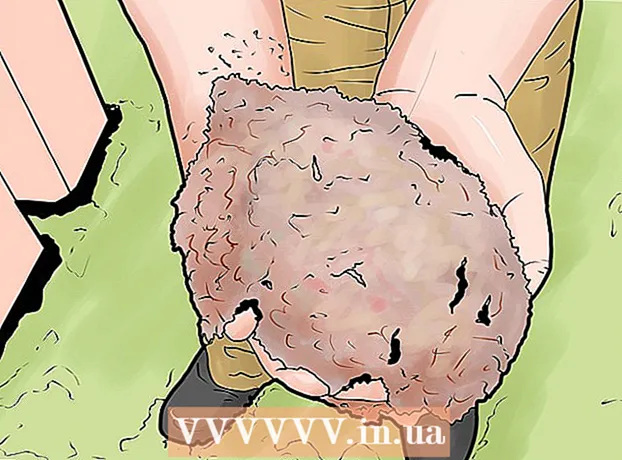நூலாசிரியர்:
Eric Farmer
உருவாக்கிய தேதி:
9 மார்ச் 2021
புதுப்பிப்பு தேதி:
27 ஜூன் 2024

உள்ளடக்கம்
- படிகள்
- முறை 4 இல் 1: கணினி மீட்பு வட்டைப் பயன்படுத்துதல்
- 4 இன் முறை 2: விண்டோஸ் நிறுவல் வட்டைப் பயன்படுத்துதல்
- முறை 3 இல் 4: ஆஃப்லைன் என்டி கடவுச்சொல் மற்றும் பதிவு எடிட்டரைப் பயன்படுத்துதல்
- முறை 4 இல் 4: கடவுச்சொல் மீட்டமைப்பு வட்டைப் பயன்படுத்துதல்
உங்கள் விண்டோஸ் 7 கணக்கு கடவுச்சொல்லை மறந்துவிட்டால் அல்லது இழந்திருந்தால், கடவுச்சொல் மீட்பு வட்டைப் பயன்படுத்தவும். அத்தகைய வட்டு இல்லை என்றால், விண்டோஸ் நிறுவல் வட்டு அல்லது கணினி மீட்பு வட்டு பயன்படுத்தவும். மேலும், மற்றொரு கணினியில், நீங்கள் ஆஃப்லைன் NT கடவுச்சொல் மற்றும் பதிவு எடிட்டர் பயன்பாட்டுடன் ஒரு துவக்க வட்டை உருவாக்கலாம்.
படிகள்
முறை 4 இல் 1: கணினி மீட்பு வட்டைப் பயன்படுத்துதல்
- 1 கணினி மீட்பு குறுவட்டு / டிவிடியை உங்கள் ஆப்டிகல் டிரைவில் செருகவும். இந்த வட்டில் இருந்து துவக்கினால், உங்கள் கடவுச்சொல்லை மீட்டமைக்கக்கூடிய ஒரு ஓட்டையை உருவாக்கலாம்.
- உங்களிடம் கணினி மீட்பு வட்டு இல்லையென்றால், மற்றொரு விண்டோஸ் 7 கணினியில் ஒன்றை உருவாக்கவும்.
- 2 உங்கள் கணினியை மறுதொடக்கம் செய்யுங்கள். "குறுவட்டு அல்லது டிவிடியிலிருந்து துவக்க எந்த விசையையும் அழுத்தவும்" என்ற செய்தி திரையில் காட்டப்படும் போது எந்த விசையையும் அழுத்தவும்.
- குறிப்பிட்ட செய்திக்கு பதிலாக உள்நுழைவுத் திரை தோன்றினால், பயாஸில் முதன்மை துவக்க சாதனமாக டிவிடி டிரைவைத் தேர்ந்தெடுக்கவும்.
- 3 "ஆப்பரேட்டிங் சிஸ்டம்" பிரிவில், "விண்டோஸ் 7" என்பதைத் தேர்ந்தெடுக்கவும். தேர்ந்தெடுக்கப்பட்ட விருப்பம் நீல மார்க்கருடன் குறிக்கப்படும்.
- 4 இருப்பிடம் பிரிவில், இயக்கி கடிதத்தைக் கவனியுங்கள்.
- உதாரணமாக, இந்த பிரிவு காட்டினால் (டி :) உள்ளூர் வட்டு"D:" என்ற எழுத்தை நினைவில் கொள்ளுங்கள்
- 5அடுத்து என்பதைக் கிளிக் செய்யவும்.
- 6 கட்டளை வரியில் கிளிக் செய்யவும். கருப்பு பின்னணியில் வெள்ளை உரையுடன் ஒரு சாளரம் திறக்கும்.
- 7 கட்டளை வரியில், இயக்கி கடிதத்தை உள்ளிடவும்.
- உதாரணமாக, நீங்கள் கடிதத்தை மனப்பாடம் செய்தால் டி:, உள்ளிடவும் டி:
- 8விசையை அழுத்தவும் . உள்ளிடவும்.
- 9 ஒரு ஓட்டையை உருவாக்கவும். இதைச் செய்ய, கட்டளை வரியில் பின்வரும் கட்டளைகளை உள்ளிடவும்:
- உள்ளிடவும் சிடி விண்டோஸ் சிஸ்டம் 32 மற்றும் அழுத்தவும் . உள்ளிடவும்.
- உள்ளிடவும் ren utilman.exe utilhold.exe மற்றும் அழுத்தவும் . உள்ளிடவும்.
- உள்ளிடவும் cmd.exe utilman.exe ஐ நகலெடுக்கவும் மற்றும் அழுத்தவும் . உள்ளிடவும்.
- உள்ளிடவும் வெளியேறு மற்றும் அழுத்தவும் . உள்ளிடவும்.
- 10கணினி மீட்பு வட்டை அகற்றவும்.
- 11 உங்கள் கணினியை மறுதொடக்கம் செய்யுங்கள். உள்நுழைவுத் திரை திறக்கும்.
- 12 அணுகல் மையத்தின் எளிமை ஐகானைக் கிளிக் செய்யவும். நீங்கள் அதை இடது மூலையில் காணலாம்; இது நீல பின்னணியில் வெள்ளை அம்புகள் போல் தெரிகிறது. அணுகல் மையத்தின் எளிமைக்கு பதிலாக கட்டளை வரியில் சாளரம் திறக்கிறது.
- 13 உள்ளிடவும் நிகர பயனர் பயனர்பெயர் புதிய கடவுச்சொல். தேவையான கணக்கின் பயனர்பெயருடன் "பயனர்பெயரை" மாற்றவும், "புதிய கடவுச்சொல்" என்பதற்கு பதிலாக புதிய கடவுச்சொல்லை உள்ளிடவும்.
- 14கிளிக் செய்யவும் . உள்ளிடவும்.
- 15கட்டளை வரியில் சாளரத்தை மூடவும்.
- 16 விண்டோஸில் உள்நுழைக. உங்கள் புதிய கடவுச்சொல்லுடன் இதைச் செய்யுங்கள்.
- 17 கட்டளை வரியை நிர்வாகியாக இயக்கவும். இதற்காக:
- தொடக்க மெனுவைத் திறக்கவும்.
- உள்ளிடவும் cmd தேடல் பட்டியில்.
- தேடல் முடிவுகளில், "கட்டளை வரியில்" வலது கிளிக் செய்து "நிர்வாகியாக இயக்கு" என்பதைத் தேர்ந்தெடுக்கவும்.
- கேட்கும் போது, உங்கள் செயல்களை உறுதிப்படுத்தவும்.
- கட்டளை வரியில் சாளரம் திறக்கும்.
- 18 நீங்கள் முன்பு உருவாக்கிய ஓட்டையை நீக்கவும். இதற்காக:
- உங்களுக்கு நினைவிருக்கும் ஓட்டு கடிதத்தை உள்ளிடவும். உதாரணமாக, உள்ளிடவும் டி:.
- கிளிக் செய்யவும் . உள்ளிடவும்.
- உள்ளிடவும் cd windows system32 மற்றும் அழுத்தவும் . உள்ளிடவும்.
- உள்ளிடவும் நகல் utilhold.exe utilman.exe மற்றும் அழுத்தவும் . உள்ளிடவும்.
4 இன் முறை 2: விண்டோஸ் நிறுவல் வட்டைப் பயன்படுத்துதல்
- 1 உங்கள் ஆப்டிகல் டிரைவில் விண்டோஸ் 7 நிறுவல் வட்டைச் செருகவும். இந்த வட்டில் இருந்து துவக்கினால், நீங்கள் நிர்வாகி கணக்கை அணுகலாம் மற்றும் பதிவேட்டில் சில மாற்றங்களைச் செய்யலாம்.
- நீங்கள் எந்த விண்டோஸ் 7 இன்ஸ்டாலேஷன் டிஸ்க்கையும் பயன்படுத்தலாம், நீங்கள் உங்கள் சிஸ்டத்தை இன்ஸ்டால் செய்யவில்லை.
- 2 உங்கள் கணினியை மறுதொடக்கம் செய்யுங்கள். நீங்கள் ஒரு மொழியைத் தேர்ந்தெடுக்க வேண்டிய ஒரு திரை திறக்கும்.
- உள்நுழைவுத் திரை தோன்றினால், பயாஸில் முதன்மை துவக்க சாதனமாக டிவிடி டிரைவைத் தேர்ந்தெடுக்கவும்.
- 3உங்களுக்கு விருப்பமான மொழியைத் தேர்ந்தெடுத்து அடுத்து என்பதைக் கிளிக் செய்யவும்.
- 4கணினி மீட்டமை என்பதைக் கிளிக் செய்யவும்.
- 5 நிறுவப்பட்ட இயக்க முறைமையைத் தேர்ந்தெடுக்கவும்.
- பட்டியலில் உள்ள "விண்டோஸ் 7" ஐ கிளிக் செய்யவும். கணினியில் வேறு எந்த இயக்க முறைமைகளும் இல்லை என்றால் இது ஒரே வழி.
- அடுத்து என்பதைக் கிளிக் செய்யவும்.
- 6 கட்டளை வரியில் கிளிக் செய்யவும். இது திரையில் கடைசி விருப்பம். கருப்பு பின்னணியில் வெள்ளை உரையுடன் ஒரு சாளரம் திறக்கும் (இது கட்டளை வரியில் சாளரம்).
- 7 உள்ளிடவும் regedit மற்றும் அழுத்தவும் . உள்ளிடவும். பதிவு எடிட்டர் திறக்கும்.
- 8 கிளிக் செய்யவும் HKEY_LOCAL_MACHINE. இந்த கோப்புறை இடது பலகத்தில் உள்ளது.
- 9கோப்பு மெனுவைத் திறக்கவும்.
- 10ஹைட் ஏற்றவும் கிளிக் செய்யவும்.
- 11"கோப்பு பெயர்" வரியில், உள்ளிடவும் % windir% system32 onfig sam.
- 12 திற என்பதைக் கிளிக் செய்யவும். புதிய ஹைவிற்கான பெயரை உள்ளிடுமாறு கேட்டு ஒரு செய்தி திறக்கும்.
- 13 உள்ளிடவும் தற்காலிக (தற்காலிக). கொள்கையளவில், எந்த வார்த்தையையும் இங்கே உள்ளிடலாம்.
- 14 கிளிக் செய்யவும் சரி. நீங்கள் பதிவேட்டில் எடிட்டரின் பிரதான சாளரத்திற்குத் திரும்புவீர்கள்.
- 15 தனிப்பயன் பதிவு விசைக்குச் செல்லவும் HKEY_LOCAL_MACHINE> தற்காலிக> SAM> களங்கள்> கணக்கு> பயனர்கள்> 000001F4. இதற்காக:
- அடுத்துள்ள "+" ஐகானைக் கிளிக் செய்யவும் HKEY_LOCAL_MACHINE இடது பலகத்தில்.
- அடுத்துள்ள "+" ஐகானைக் கிளிக் செய்யவும் கோபம்.
- அடுத்துள்ள "+" ஐகானைக் கிளிக் செய்யவும் SAM.
- அடுத்துள்ள "+" ஐகானைக் கிளிக் செய்யவும் களங்கள்.
- அடுத்துள்ள "+" ஐகானைக் கிளிக் செய்யவும் கணக்கு.
- அடுத்துள்ள "+" ஐகானைக் கிளிக் செய்யவும் பயனர்கள்.
- அடுத்துள்ள "+" ஐகானைக் கிளிக் செய்யவும் 000001F4... வலது பலகத்தில், நுழைவைக் கண்டறியவும் எஃப்.
- 16 மீது இருமுறை கிளிக் செய்யவும் எஃப் வலது பலகத்தில். சில அறுகோண எண்களுடன் ஒரு புதிய சாளரம் திறக்கும்.
- 17 ஆரம்பத்தில் எண்களைக் கொண்ட ஒரு வரியைக் கண்டறியவும் 0038. வலப்பக்கத்தில் 0038 எண்கள் இருக்க வேண்டும் 11.
- 18 அதற்கு பதிலாக 11 நுழைய 10. இதற்காக:
- முன்னிலைப்படுத்த சுட்டியைப் பயன்படுத்தவும் 11 (இடைவெளிகள் இல்லாமல் இந்த இரண்டு இலக்கங்களை மட்டுமே நீங்கள் தேர்ந்தெடுக்க வேண்டும்).
- உள்ளிடவும் 10.
- 19சரி என்பதைக் கிளிக் செய்யவும்.
- 20விண்டோஸ் நிறுவல் வட்டை அகற்றவும்.
- 21உங்கள் கணினியை மறுதொடக்கம் செய்யுங்கள்.
- 22 நிர்வாகி கணக்கில் கிளிக் செய்யவும். நீங்கள் நிர்வாக உரிமைகளுடன் உள்நுழைவீர்கள்.
- இப்போது உங்கள் நிர்வாகி கணக்கிற்கான கடவுச்சொல்லை மீட்டமைக்கவும்.
முறை 3 இல் 4: ஆஃப்லைன் என்டி கடவுச்சொல் மற்றும் பதிவு எடிட்டரைப் பயன்படுத்துதல்
- 1 மற்றொரு கணினியை முயற்சிக்கவும். NTPassword பயன்பாட்டை பதிவிறக்கம் செய்ய வேண்டும், இதன் மூலம் உங்கள் விண்டோஸ் 7 கடவுச்சொல்லை மீட்டமைக்க முடியும். இந்த பயன்பாட்டின் துவக்கக்கூடிய பதிப்பை வட்டில் எரிக்கவும் அல்லது துவக்கக்கூடிய ஃபிளாஷ் டிரைவை உருவாக்கவும்.
- 2பக்கத்திற்குச் செல்லவும் http://pogostick.net/~pnh/ntpasswd/ ஒரு இணைய உலாவியில்.
- 3 ஆஃப்லைன் என்டி கடவுச்சொல் மற்றும் பதிவு எடிட்டர் பயன்பாட்டு பதிப்பைத் தேர்ந்தெடுக்கவும். பின்வரும் விருப்பங்களில் ஒன்றைக் கிளிக் செய்யவும்: refhttps: //pogostick.net//ref>
- துவக்கக்கூடிய சிடி படம் (வட்டு பதிப்பு) - பயன்பாட்டுப் படத்தை (cd140201.zip கோப்பு) ஒரு CD / DVD- வட்டில் எரிக்க இந்த விருப்பத்தைத் தேர்ந்தெடுக்கவும்.
- USB நிறுவலுக்கான கோப்புகள் (USB இயக்கி பதிப்பு) - துவக்கக்கூடிய ஃபிளாஷ் டிரைவை உருவாக்க இந்த விருப்பத்தைத் தேர்ந்தெடுக்கவும் (usb140201.zip கோப்பு). ஃபிளாஷ் டிரைவ் காலியாக இருக்க வேண்டும்.
- 4 துவக்கக்கூடிய USB டிரைவை உருவாக்கவும். நீங்கள் "USB நிறுவலுக்கான கோப்புகள்" (USB சேமிப்பு பதிப்பு) என்பதைத் தேர்ந்தெடுத்தால்:
- பதிவிறக்கம் செய்யப்பட்ட காப்பகத்திலிருந்து (கோப்பு usb140201.zip) ஃபிளாஷ் டிரைவில் கோப்புகளை பிரித்தெடுக்கவும். பிரித்தெடுக்கப்பட்ட கோப்புகள் ஃபிளாஷ் டிரைவின் ரூட் கோப்பகத்தில் இருக்க வேண்டும், ஒரு கோப்புறையில் அல்ல.
- தொடக்க மெனுவைத் திறந்து தேடல் பட்டியில் தட்டச்சு செய்யவும் cmd.
- தேடல் முடிவுகளில், "கட்டளை வரியில்" வலது கிளிக் செய்து "நிர்வாகியாக இயக்கு" என்பதைத் தேர்ந்தெடுக்கவும்.
- உள்ளிடவும் cd x: ("x:" க்கு பதிலாக இணைக்கப்பட்ட ஃபிளாஷ் டிரைவிற்கு ஒதுக்கப்பட்டுள்ள கடிதத்தை உள்ளிடவும்), பின்னர் அழுத்தவும் . உள்ளிடவும்.
- உள்ளிடவும் எக்ஸ்: syslinux.exe -ma X: ("X:" க்கு பதிலாக இணைக்கப்பட்ட ஃபிளாஷ் டிரைவிற்கு ஒதுக்கப்பட்டுள்ள கடிதத்தை உள்ளிடவும்), பின்னர் அழுத்தவும் . உள்ளிடவும்.
- உங்கள் கணினியிலிருந்து உங்கள் ஃபிளாஷ் டிரைவைத் துண்டிக்கவும்.
- 5 துவக்கக்கூடிய குறுவட்டு / டிவிடியை உருவாக்கவும். துவக்கக்கூடிய சிடி பட விருப்பத்தை நீங்கள் தேர்ந்தெடுத்தால்:
- "Cd140201.zip" கோப்பை அவிழ்த்து விடுங்கள்.
- உங்கள் கணினியின் ஆப்டிகல் டிரைவில் ஒரு வெற்று சிடி-ஆர் அல்லது டிவிடி-ஆர் வட்டை செருகவும்.
- பிரித்தெடுக்கப்பட்ட கோப்பில் "cd140201.iso" ஐ வலது கிளிக் செய்து மெனுவிலிருந்து "Burn to Disc" என்பதைத் தேர்ந்தெடுக்கவும்.
- திரையில் உள்ள வழிமுறைகளைப் பின்பற்றவும்.
- பதிவு முடிந்ததும், உங்கள் கணினியின் ஆப்டிகல் டிரைவிலிருந்து வட்டை அகற்றவும்.
- 6உங்கள் கணினியில் உங்கள் ஃபிளாஷ் டிரைவ் அல்லது சிடியை செருகவும்.
- 7 உங்கள் கணினியை மறுதொடக்கம் செய்யுங்கள். திரையில் "விண்டோஸ் ரீசெட் கடவுச்சொல்" காட்டப்படும்.
- உள்நுழைவுத் திரை தோன்றினால், பயாஸில் முதன்மை துவக்க சாதனமாக DVD அல்லது USB டிரைவைத் தேர்ந்தெடுக்கவும்.
- 8கிளிக் செய்யவும் . உள்ளிடவும்.
- 9 விண்டோஸ் நிறுவப்பட்ட உள்ளூர் இயக்ககத்தைத் தேர்ந்தெடுக்கவும். திரையின் அடிப்பகுதியில், "STEP ONE: விண்டோஸ் பகிர்வு இருக்கும் வட்டை தேர்ந்தெடுக்கவும்" காட்டப்படும்.
- "கேண்டிடேட் விண்டோஸ் பகிர்வுகள்" கீழ் உள்ள உள்ளூர் டிரைவ்களின் பட்டியலை மதிப்பாய்வு செய்யவும்.
- தொடர்புடைய எண் விசையை அழுத்தவும். சரியான எண் "பூட்" என்று பெயரிடப்படாத மிகப்பெரிய உள்ளூர் இயக்கிக்கு எதிரே அமைந்துள்ளது.
- கிளிக் செய்யவும் . உள்ளிடவும்.
- 10 கிளிக் செய்யவும் . உள்ளிடவும்உங்கள் செயல்களை உறுதிப்படுத்த. திரையில் "பதிவேட்டில் எந்த பகுதியை ஏற்ற வேண்டும் என்பதைத் தேர்ந்தெடுக்கவும், முன் வரையறுக்கப்பட்ட தேர்வுகளைப் பயன்படுத்தவும் அல்லது ஸ்பேஸ் டிலிமிட்டருடன் கோப்புகளை பட்டியலிடவும்".
- 11 கிளிக் செய்யவும் . உள்ளிடவும். முதல் இயல்புநிலை "பயனர் தரவு மற்றும் கடவுச்சொற்களைத் திருத்து" விருப்பம் தேர்ந்தெடுக்கப்படும்.
- 12கிளிக் செய்யவும் . உள்ளிடவும்இரண்டாவது இயல்புநிலை விருப்பத்தை தேர்ந்தெடுக்க.
- 13 நீங்கள் கடவுச்சொல்லை மீட்டமைக்க விரும்பும் பயனரைத் தேர்ந்தெடுக்கவும்.
- திரையின் கீழே உள்ள "பயனர்பெயர்" பிரிவில் பயனர்பெயரைத் தேடுங்கள்.
- இடதுபுறத்தில் உள்ள நெடுவரிசையில், இந்த பயனரின் RID எண்ணைக் கண்டறியவும்.
- RID எண்ணை உள்ளிட்டு அழுத்தவும் . உள்ளிடவும்.
- 14கிளிக் செய்யவும் . உள்ளிடவும்.
- 15 கிளிக் செய்யவும் 1பின்னர் அழுத்தவும் . உள்ளிடவும். தேர்ந்தெடுக்கப்பட்ட கணக்கிற்கான கடவுச்சொல் நீக்கப்படும்.
- 16 கிளிக் செய்யவும் கேபின்னர் அழுத்தவும் . உள்ளிடவும். உங்கள் மாற்றங்களைச் சேமிக்க நீங்கள் கேட்கப்படுவீர்கள்.
- 17 கிளிக் செய்யவும் ஒய்பின்னர் அழுத்தவும் . உள்ளிடவும். மாற்றங்கள் சேமிக்கப்படும்.
- 18உங்கள் ஃபிளாஷ் டிரைவ் அல்லது சிடியை அகற்றவும்.
- 19 கிளிக் செய்யவும் Ctrl+ஆல்ட்+டெல். கணினி மறுதொடக்கம் செய்யப்பட்டு உள்நுழைவுத் திரை தோன்றும். உங்கள் பயனர்பெயரைக் கிளிக் செய்து புதிய கடவுச்சொல்லை அமைக்கவும்.
முறை 4 இல் 4: கடவுச்சொல் மீட்டமைப்பு வட்டைப் பயன்படுத்துதல்
- 1 விண்டோஸில் உள்நுழைய முயற்சிக்கவும். நீங்கள் முன்பு கடவுச்சொல் மீட்டமைப்பு வட்டை உருவாக்கியிருந்தால், அதை உள்நுழைய பயன்படுத்தலாம்.
- அத்தகைய வட்டு இல்லை என்றால், மற்றொரு முறையைப் பயன்படுத்தவும்.
- 2"தவறான பயனர்பெயர் அல்லது கடவுச்சொல்" என்ற செய்தியுடன் சாளரத்தில் "சரி" என்பதைக் கிளிக் செய்யவும்.
- 3 ஃபிளாஷ் டிரைவை கடவுச்சொல் மீட்பு பயன்பாட்டுடன் உங்கள் கணினியுடன் இணைக்கவும்.
- 4 "கடவுச்சொல்லை மீட்டமை" என்பதைக் கிளிக் செய்யவும். கடவுச்சொல் நுழைவு வரிக்கு கீழே இந்த விருப்பத்தை நீங்கள் காணலாம். கடவுச்சொல் மீட்டமைப்பு வழிகாட்டி திறக்கும்.
- 5அடுத்து என்பதைக் கிளிக் செய்யவும்.
- 6"நீக்கக்கூடிய வட்டு" மெனுவைத் திறந்து இணைக்கப்பட்ட ஃபிளாஷ் டிரைவைத் தேர்ந்தெடுக்கவும்.
- 7அடுத்து என்பதைக் கிளிக் செய்யவும்.
- 8 புதிய கடவுச்சொல்லை உள்ளிடுக. "புதிய கடவுச்சொல்லை உள்ளிடவும்" என்ற வரிசையில் இதைச் செய்யுங்கள்.
- 9 புதிய ஒன்றை மீண்டும் உள்ளிடவும். "புதிய கடவுச்சொல்லை உறுதிப்படுத்து" என்பதன் கீழ் இரண்டாவது வரியில் இதைச் செய்யவும்.
- 10 கடவுச்சொல் குறிப்பை உள்ளிடவும். இதை மூன்றாவது (கடைசி) வரியில் செய்யுங்கள். உங்கள் மறக்கப்பட்ட கடவுச்சொல்லை நினைவில் வைக்க உரையை உள்ளிடவும்.
- 11 அடுத்து என்பதைக் கிளிக் செய்யவும்.
- "கடவுச்சொல்லை அமைக்க முயற்சிக்கும் போது பிழை ஏற்பட்டது" (அல்லது ஒத்த) செய்தி தோன்றினால், நீங்கள் தவறான கடவுச்சொல் மீட்டமைப்பு வட்டைப் பயன்படுத்துகிறீர்கள்.
- 12 முடி என்பதைக் கிளிக் செய்யவும். கடவுச்சொல் மீட்டமைப்பு வழிகாட்டி மூடப்படும்.
- 13 விண்டோஸில் உள்நுழைக. உங்கள் புதிய கடவுச்சொல்லுடன் இதைச் செய்யுங்கள்.